PowerPoint 365: Så importerar du bilder från en annan presentationsfil

En handledning som visar hur man importerar bilder från en annan Microsoft PowerPoint 365 presentationsfil.
Microsofts OneDrive molnlagringstjänst kommer förinstallerad på nya Windows 10-enheter men du måste fortfarande slutföra installationen själv. OneDrive låter dig välja var du vill spara dina filer och vilka mappar som ska synkroniseras från molnet. Du kan också ändra några av dessa inställningar efter att synkroniseringsklienten har konfigurerats.
Du måste konfigurera OneDrive om du aldrig har använt det tidigare eller om du installerar om synkroniseringsappen eftersom du stöter på ett problem med din gamla konfiguration. Om du använder en helt ny dator bör OneDrive-appen dyka upp när du kommer till Windows-skrivbordet och uppmanar dig att ställa in din molnlagring.
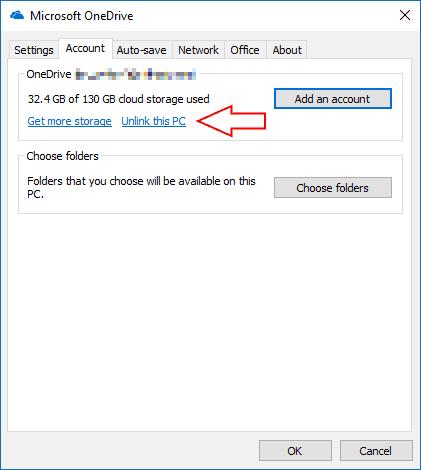
Om du redan använder OneDrive men vill börja från början högerklickar du på OneDrive-ikonen i systemfältet och klickar på "Inställningar". Under fliken "Konto" klickar du på länken "Ta bort länken till den här datorn" under kontot du vill ta bort.
Följ anvisningarna för att ta bort ditt konto och sluta synkronisera dina filer. Du kan sedan konfigurera OneDrive igen genom att klicka på knappen "Lägg till ett konto". Detta låter dig ändra var dina filer sparas och kan fixa synkroniseringsproblem.
Oavsett om du bara konfigurerar OneDrive eller lägger till ett nytt konto, kommer du först att bli ombedd att ange din e-postadress. Detta kan vara ditt personliga Microsoft-konto eller en e-postadress som du använder för ett Office 365-prenumeration på jobbet eller skolan . Klicka på knappen "Logga in" för att fortsätta med installationsproceduren och följ anvisningarna för att ange lösenordet för ditt konto.
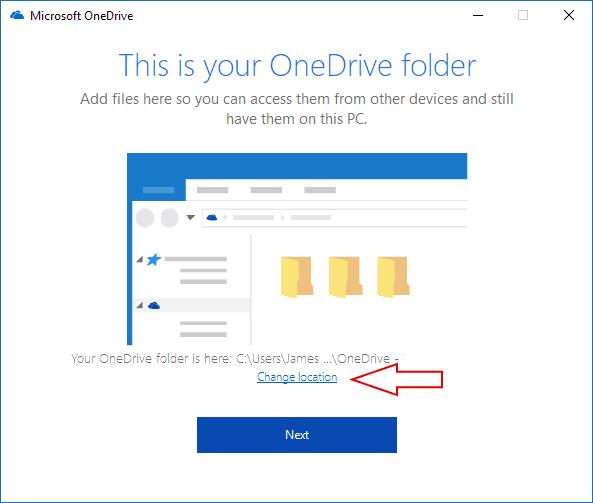
På nästa skärm kommer du att se platsen för din OneDrive-mapp. Som standard kommer dina filer att sparas i din personliga mapp på din systemhårddisk. Du kan ändra var OneDrive synkroniserar till genom att klicka på knappen "Ändra plats". Detta kan inte ändras när du har slutfört OneDrive-installationen så du bör kontrollera att du har tillräckligt med lagringsutrymme kvar för dina framtida filer. Klicka på "Nästa" för att spara platsen.
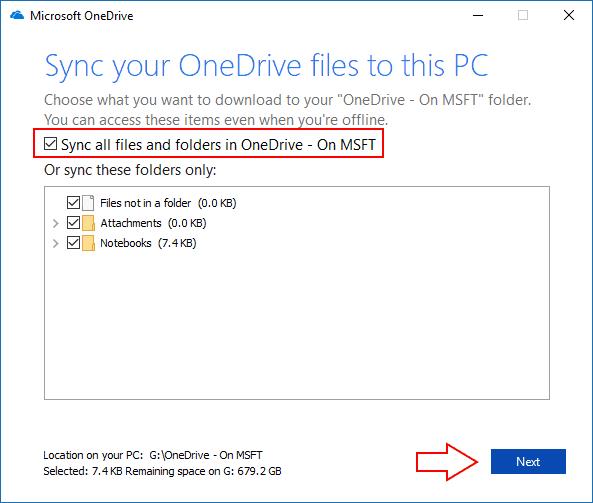
Du kommer nu att bli ombedd att välja de mappar som du vill synkronisera till din dator. Endast de som du markerar kommer att vara tillgängliga offline. För att komma åt de andra måste du gå till OneDrive-webbplatsen tills Files On-Demand landar i Windows 10 senare i år. Om du vill synkronisera allt i din molnlagring, markera alternativet "Synkronisera alla filer och mappar i OneDrive". Annars väljer du de mappar du vill synkronisera.
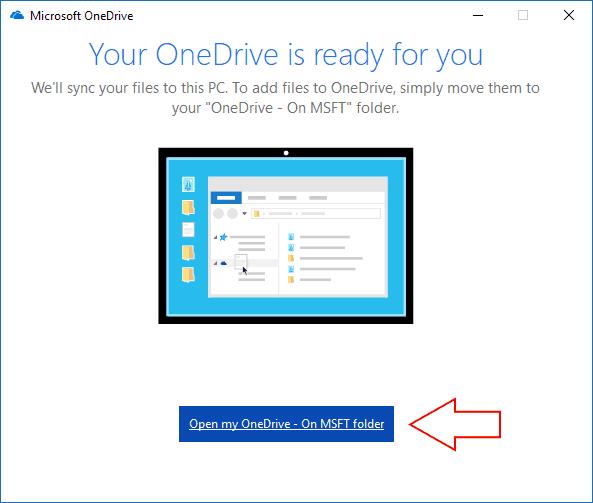
Tryck på knappen "Nästa" för att komma till den slutliga inställningsskärmen som bekräftar att allt är redo att synkroniseras. När du stänger fönstret börjar dina filer att laddas ner till din PC. Om du behöver ändra vilka mappar som synkroniseras i framtiden högerklickar du på OneDrives fackikon och klickar på "Inställningar". Knappen "Välj mappar" låter dig komma åt synkroniseringsfönstret igen så att du kan ladda ner fler mappar eller utesluta de som blir för stora.
En handledning som visar hur man importerar bilder från en annan Microsoft PowerPoint 365 presentationsfil.
Förhindra ett vanligt varningsmeddelande från att visas när du öppnar filer via en hyperlänk inom Microsoft Office 365-filer.
Vi visar hur du aktiverar eller inaktiverar de synliga urklippsalternativen i Microsoft Office 365-applikationer.
Det är vanligt att Junk-alternativet är gråat i Microsoft Outlook. Denna artikel visar hur du hanterar det.
Microsoft Teams för Android stöder nu inline meddelandeöversättning för att möjliggöra kommunikation mellan arbetare som talar olika språk.
Microsoft Teams får ett gäng nya Meetings-funktioner, inklusive dynamisk vy, Together-läge, videofilter och livereaktioner.
Microsoft Forms låter dig nu dela dina digitala frågeformulär eller enkätsvar till specifika användare eller grupper i din organisation.
Microsoft Teams telefonplattform fick flera funktionsuppgraderingar, inklusive People-appen, livetextning och Teams-Skype-kompatibilitet.
Microsoft Teams låter dig nu kopiera alla befintliga planer till Teams-grupper eller -team. Samarbetsplattformen är integrerad med Microsoft Planner.
Microsoft Planner är ett uppgiftshanteringssystem i Kanban-stil riktat till upptagna team och distansarbetare. Planner kan hjälpa dig att organisera, tilldela och spåra uppgifter
Office 2016-tillägg låter dig utöka kapaciteten, funktionaliteten och funktionerna hos Office-klienter som Word, Excel, PowerPoint och Outlook genom att använda
gå till sidan "Åtkomst till arbete eller skola"Windows 10 innehåller förenklade alternativ för att hålla kontakten med ditt jobb- eller skolkonto på din personliga enhet.
Här är några vanliga ordproblem och hur du kan åtgärda dem
Du kan lägga till kontakter direkt från ett e-postmeddelande, från början, från en fil, excel och mycket mer. I den här guiden förklarar du hur du kan göra just det.
Har du någonsin velat bädda in ett Office 365-dokument på din webbplats? I den här guiden, ta en titt på hur du kan göra just det
Så här kan du registrera dig för att förhandsgranska Microsofts nya Family Safety-app på iOS och Android.
Med den här guiden visar du hur du kan göra ett CV i Microsoft Word på några minuter.
Det närmar sig examenstiden, vilket innebär att många elever snart kommer att förlora åtkomsten till sina Office 365-konton som tillhandahålls av skolan. Om du för närvarande använder
Om du kör Windows 10 har du troligen märkt ett meddelande som ibland dyker upp längst ner till höger på skärmen och ber dig att prova
Microsoft öppnade tidigare sin Office- och Office 365-svit med produktivitetsverktyg för ett begränsat antal ivriga testare för ett tag sedan. Med en milt
Upptäck hur du enkelt ställer in, går med i och värdar Zoom-möten. Läs våra tips för att använda Zoom samt dess funktioner för att säkerställa effektiva och säkra möten.
Vill du spela in Microsofts teams möte? Läs inlägget för att lära dig hur du spelar in det med och utan Microsoft 365 Enterprise-konto.
Vill du hålla din Facebook-profil privat? Lär dig hur du kan skydda din integritet med dessa steg.
Lär dig att skriva spanska n med Tilde (ñ) på tangentbordet. Den här artikeln ger dig kortkommandon och metoder för både Windows och Mac.
Upptäck hur du lägger till och använder dina egna anpassade bakgrunder i Microsoft Teams-möten för att skapa en mer personlig och professionell atmosfär.
Så här kan du få ut det mesta av Microsoft Rewards i Windows, Xbox, Mobile, shopping och mycket mer.
Med Google Maps kan du mäta avståndet mellan två punkter. Lär dig att använda verktyget effektivt på olika enheter.
Skapa professionella försättssidor i Google Dokument genom att använda förbyggda mallar eller skapa dem från grunden. Följ vår detaljerade steg-för-steg-guide för att optimera dina dokument.
Den här bloggen kommer att hjälpa läsare att inaktivera Copilot-funktionen på Windows om de inte vill använda AI-modellen.
Lär dig hur du kopplar JBL-hörlurar med din dator, mobil enhet eller surfplatta på ett enkelt sätt. Få tips för att förbättra din anslutning och upplevelse.























![Ta reda på hur du gör försättssidor i Google Dokument [Enkla steg] Ta reda på hur du gör försättssidor i Google Dokument [Enkla steg]](https://blog.webtech360.com/resources3/images10/image-336-1008140654862.jpg)

